Windows 컴퓨터에 충분한 수의 프로그램을 설치 한 경우 "열기"메뉴에 실제로 필요하지 않은 프로그램이 있음을 확신합니다. 왜냐하면 새로운 프로그램을 설치할 때마다 프로그램의 바로 가기가 Open with 메뉴에 추가되기 때문입니다.
파일을 마우스 오른쪽 단추로 클릭하고 옵션으로 열기를 선택하면 Windows에서 단 4 ~ 5 개의 프로그램 만 표시되지만, 설치된 프로그램을 많이 볼 수 있습니다. definault program option을 선택하십시오. 열기 목록에서 중요한 프로그램 만 보는 것을 선호하는 사용자는 열기 목록 정리 방법을 알고 싶어 할 수 있습니다.
예를 들어 아래 그림에서 텍스트 (.txt) 파일을 열 때 기본 프로그램을 선택하려고하면 Internet Explorer 나 uTorrent, VLC Media Player, VMware Player 및 Windows Live Movie Maker와 같은 프로그램이 나타납니다. 메모장, 워드 패드, Office 또는 기타 텍스트 편집 도구에서 텍스트 파일을 열지 않는 것을 고려하면 Windows는 텍스트 파일 형식을 처리 할 수없는 프로그램을 표시해서는 안됩니다.

기본 설정을 사용하면 Windows에서 열려있는 대화 상자에 표시 할 모든 프리젠을 선택할 수 없습니다. 따라서 Windows 레지스트리 또는 타사 프로그램을 사용하여 열기 목록에서 프로그램을 제거해야하므로 클릭 한 번으로 작업을 수행하는 작은 도구가 있습니다.
OpenWithView 는 Windows XP, Vista 및 Windows 7 운영 체제에서 원하지 않는 프로그램을 목록에서 제거 할 수있는 휴대용 유틸리티입니다.
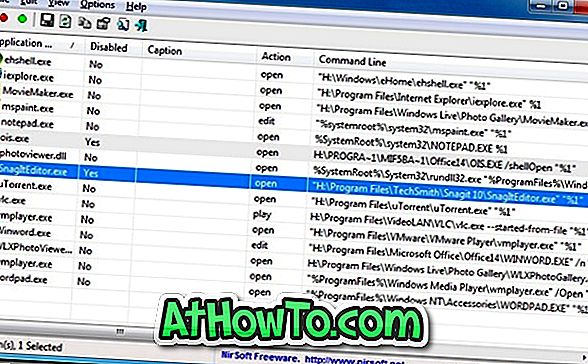
이 프로그램은 매우 간단합니다. Open with 메뉴에있는 프로그램 목록을 보려면 프로그램을 다운로드하고 실행하기 만하면됩니다. 프로그램을 마우스 오른쪽 단추로 클릭하고 선택한 항목 비활성화 옵션을 선택하여 목록에서 특정 프로그램을 제거합니다.
OpenWithView 다운로드
아는 사람 중 일부는 타사 도구를 사용하지 않고 항목을 삭제하여 목록에서 열기에서 프로그램을 제거 할 수도 있습니다. Windows에서 대화 상자로 열기에서 프로그램을 제거하려면 다음 단계를 완료하십시오.
참고 : Windows 레지스트리를 편집하기 전에 시스템 복원 지점을 만드는 것이 좋습니다.
1 단계 : 시작 메뉴 검색 상자에 Regedit.exe를 입력하고 엔터 키를 누릅니다. UAC 대화 상자가 나타나면 예를 클릭하십시오.
2 단계 : 레지스트리 편집기에서 다음 레지스트리 키로 이동하십시오.
(HKEY_CURRENT_USER \ Software \ Microsoft \ Windows \ CurrentVersion \ Explorer \ FileExts).
3 단계 : 열기 대화 상자에서 보지 않으려는 항목을 마우스 오른쪽 버튼으로 클릭하고 삭제를 클릭하십시오. 그게 다야!














